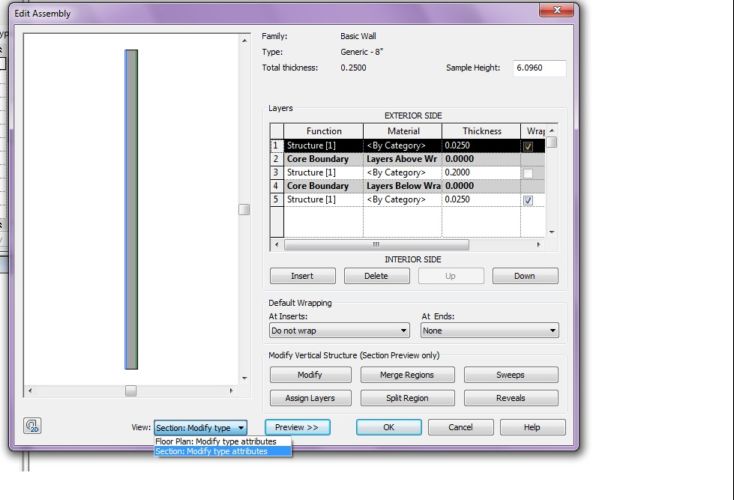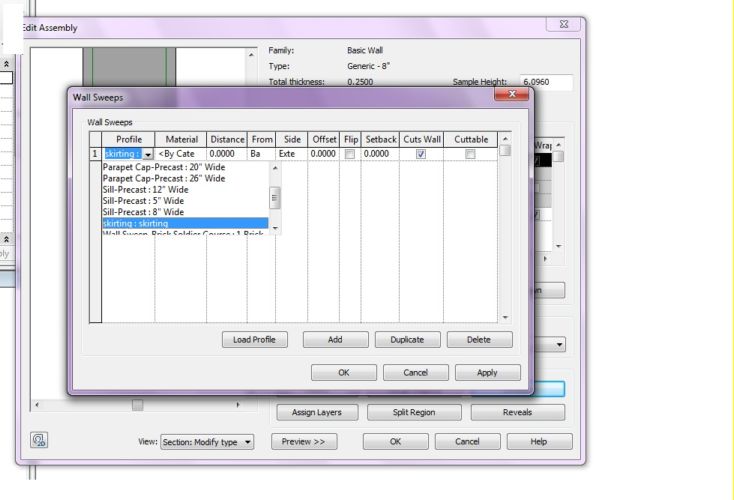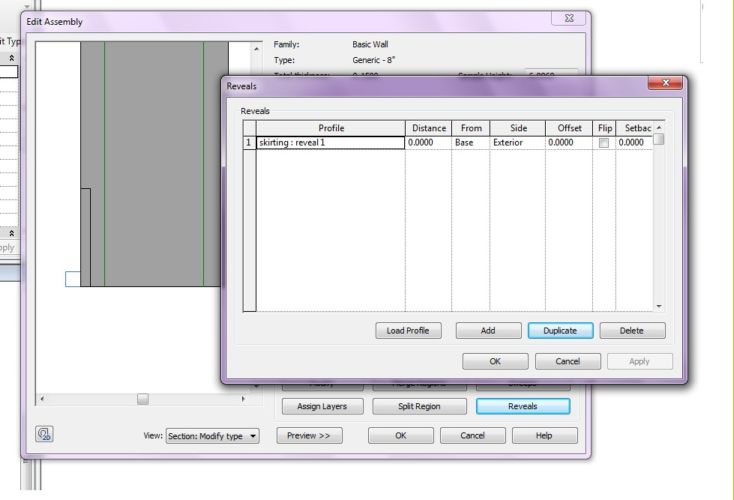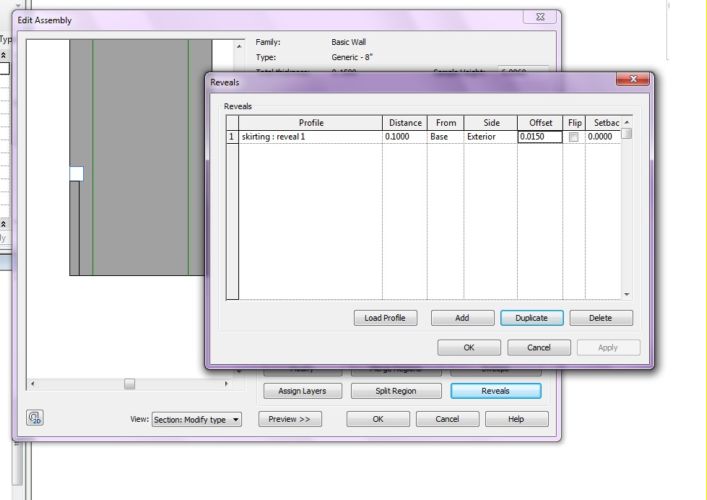نام گذاری فضا ها و تهیه پلان رنگی
نام گذاری فضا ها و تهیه پلان رنگی
سلام
الان باید پلان رو بتونید ترسیم کنید دیگه چون دیوار بلدید و در و پنجره هم که میگذارید و نمای شیشه ای رو هم که میتونید پس پلان رو دارید .
وقتی پلان اماده شد باید فضاها مشخص بشه کافیه در منوی hime < room & area < room رو کلیک کنید و توی هر فضا رو کلیک کنید .
یه tag میگذاره که بسته به نوع ساخت و لیبل میتونه اطلاعات مفیدی داشته باشه .
از همون تگ خودش استفاده کنید تا بعدا ساختن room tag رو بگم . اگه هم لود نیست از توی فولدر annotation لود کنید room tag رو .
اگه محیط بسته باشه یه ضربدر بزرگ که کل فضا رو شامل باشه میگذاره و اگه جایی درست بسته نباشه یه ضربدر کوچک که توی یه مربع محیط شده میگذاره که یعنی فضا رو تشخیص نمیده که باید درست کنید .
این تگ شامل یک نام room هست که میتونید نام فضای خودتون مثل راهرو یا ورودی یا هر چیزی تایپ کنید . شماره فضا رو هم اصلاح کنید . شاید تگ شما زیر بنای فضا رو هم بنویسه که بسته به نوع لیبل اون هست که از چه پارامتر هایی تشکیل شده . ولی مهم اینه که فضای room روبشناسه و نام فضا و شماره اون .
وقتی تمام شد توی منوی browser در روی نام پلان راست کلیک کنید و به منوی instance این پلان برید .
روی دکمه color schem کلیک کنید تا وارد منو بشید . الان پلان شما روی گزینه non هست که اون رو به name تغییر بدید ( سمت چپ ) . بلافاصله منوی شما رنگی میشه که اگه ok کنید پلان شما هم به همین رنگها در میاد .
در قسمت title شما میتونید عنوان این دیاگرام رو تعیین کنید .
بسته به تعداد فضا ها از نظر نام شما رنگ دارید . نام های یکسان خب قاعدتا یک رنگ دارند .
در قسمت color میتونید عملکرد جدول رو تغییر بدید و مثلا زیر بنا بشه . در این صورت امکان اینکه رنج فضا رو مشخص کنید براتون بوجود میاد که مثلا فضاهای بین 5 تا 10 متر یک رنگ و 10 تا 15 یک رنگ دیگه باشه .
یه کم با هاش ور برید تا بیشتر بفهمید اینو که سخت هم نیست و گزینه هاش مشخصه .
حالا توی همون منوی area < legend رو بزنید تا لجند فضا ها رو ه بهتون بده .
دو تا نکته
1 - یک فضای بزرگ دارید که از دو قسمت تشکیل شده مثلا اشپز خونه اوپن که با پذیرایی تیغه جدا کن نداره و یک فضا حساب مبکنه ولی شما دو تا میخواهید باشه . توی همون منوی room < room separation line رو اتنخاب کنید و با این خط فضا هارو مشخص کنید . اگه جایی از پلا ن هم فضا رو تشخیص نمیده یواشکی از همین خط میتونید استفاده کنید .
2 - یک فضای خرد دارید که میخواهید یک پارچه باشه مثلا سرویس عمومی هر کدوم از کابین ها چون در و دیوار داره یک فضا میشه . دیوار های داخلی رو اتخاب کنید به منوی instance برید و روی room bounding رو تیک نکنید ( تیکش رو بردارید ) .
دست اخر اینکه برای هر لجند رنگی باید یک view داشته باشید . برای این موضوع روی نام پلان راست کلیک کنید و duplicate view رو بزنید که سه گزینه دارید :
1 - duplicate که فقط عناصر ساختمانی رو براتون یکی درست میکنه
2 - duplicatw with detail که با همه مبلمان و تجهیزات یکی درست میکنه
3 - depend view که بعدا موقع شیت بندی بگم خیلی بهتره
الان دو تا گزینه اول کار شما رو راه میندازه .
توجه داشته باشید که دو یا سه پلان ندارید هر کاری که از نظر ادیت توی هر کدوم بکنید توی بقیه هم میره . دوستانی که با اتوکد توی layout از ویوو استفاده کردن این درست مثل همونه .
وقتی که فضا ها درست شد میتونید جدول نازک کاری و مشخصات مصالح رو هم درست کنید
کار کنید روی این و خبر بدید که کجا هاش مفهوم رو نتونستم بگم .
دفعه بعد ساختن انواع جداول تیپ بندی در و پنجره و ستون و شمارش و محاسبه حجم مثلا بتن ستونها و غیره رو سعی میکنم بگم .
عکس نگذاشتم و همه چیز رو تایپ کردم ( تایپم داره بهتر میشه ) راستش شما ها همه فتوشاپ رو بلدید اما من تا حالا اینو ندیدم اصلا یعنی باهاش هیچوقت کار نکردم . ازش هم خوشم نمیاد راستش ولی دیدم که حجم فایل gif از jpg سبک تره . میتونم از این فرمت استفاده کنم برای عکس یا نه فرقی نمیکنه ( حوصله فوتوشاپ رو ندارم بابا ) .
نام گذاری فضا ها و تهیه پلان رنگی
سلام
الان باید پلان رو بتونید ترسیم کنید دیگه چون دیوار بلدید و در و پنجره هم که میگذارید و نمای شیشه ای رو هم که میتونید پس پلان رو دارید .
وقتی پلان اماده شد باید فضاها مشخص بشه کافیه در منوی hime < room & area < room رو کلیک کنید و توی هر فضا رو کلیک کنید .
یه tag میگذاره که بسته به نوع ساخت و لیبل میتونه اطلاعات مفیدی داشته باشه .
از همون تگ خودش استفاده کنید تا بعدا ساختن room tag رو بگم . اگه هم لود نیست از توی فولدر annotation لود کنید room tag رو .
اگه محیط بسته باشه یه ضربدر بزرگ که کل فضا رو شامل باشه میگذاره و اگه جایی درست بسته نباشه یه ضربدر کوچک که توی یه مربع محیط شده میگذاره که یعنی فضا رو تشخیص نمیده که باید درست کنید .
این تگ شامل یک نام room هست که میتونید نام فضای خودتون مثل راهرو یا ورودی یا هر چیزی تایپ کنید . شماره فضا رو هم اصلاح کنید . شاید تگ شما زیر بنای فضا رو هم بنویسه که بسته به نوع لیبل اون هست که از چه پارامتر هایی تشکیل شده . ولی مهم اینه که فضای room روبشناسه و نام فضا و شماره اون .
وقتی تمام شد توی منوی browser در روی نام پلان راست کلیک کنید و به منوی instance این پلان برید .
روی دکمه color schem کلیک کنید تا وارد منو بشید . الان پلان شما روی گزینه non هست که اون رو به name تغییر بدید ( سمت چپ ) . بلافاصله منوی شما رنگی میشه که اگه ok کنید پلان شما هم به همین رنگها در میاد .
در قسمت title شما میتونید عنوان این دیاگرام رو تعیین کنید .
بسته به تعداد فضا ها از نظر نام شما رنگ دارید . نام های یکسان خب قاعدتا یک رنگ دارند .
در قسمت color میتونید عملکرد جدول رو تغییر بدید و مثلا زیر بنا بشه . در این صورت امکان اینکه رنج فضا رو مشخص کنید براتون بوجود میاد که مثلا فضاهای بین 5 تا 10 متر یک رنگ و 10 تا 15 یک رنگ دیگه باشه .
یه کم با هاش ور برید تا بیشتر بفهمید اینو که سخت هم نیست و گزینه هاش مشخصه .
حالا توی همون منوی area < legend رو بزنید تا لجند فضا ها رو ه بهتون بده .
دو تا نکته
1 - یک فضای بزرگ دارید که از دو قسمت تشکیل شده مثلا اشپز خونه اوپن که با پذیرایی تیغه جدا کن نداره و یک فضا حساب مبکنه ولی شما دو تا میخواهید باشه . توی همون منوی room < room separation line رو اتنخاب کنید و با این خط فضا هارو مشخص کنید . اگه جایی از پلا ن هم فضا رو تشخیص نمیده یواشکی از همین خط میتونید استفاده کنید .
2 - یک فضای خرد دارید که میخواهید یک پارچه باشه مثلا سرویس عمومی هر کدوم از کابین ها چون در و دیوار داره یک فضا میشه . دیوار های داخلی رو اتخاب کنید به منوی instance برید و روی room bounding رو تیک نکنید ( تیکش رو بردارید ) .
دست اخر اینکه برای هر لجند رنگی باید یک view داشته باشید . برای این موضوع روی نام پلان راست کلیک کنید و duplicate view رو بزنید که سه گزینه دارید :
1 - duplicate که فقط عناصر ساختمانی رو براتون یکی درست میکنه
2 - duplicatw with detail که با همه مبلمان و تجهیزات یکی درست میکنه
3 - depend view که بعدا موقع شیت بندی بگم خیلی بهتره
الان دو تا گزینه اول کار شما رو راه میندازه .
توجه داشته باشید که دو یا سه پلان ندارید هر کاری که از نظر ادیت توی هر کدوم بکنید توی بقیه هم میره . دوستانی که با اتوکد توی layout از ویوو استفاده کردن این درست مثل همونه .
وقتی که فضا ها درست شد میتونید جدول نازک کاری و مشخصات مصالح رو هم درست کنید
کار کنید روی این و خبر بدید که کجا هاش مفهوم رو نتونستم بگم .
دفعه بعد ساختن انواع جداول تیپ بندی در و پنجره و ستون و شمارش و محاسبه حجم مثلا بتن ستونها و غیره رو سعی میکنم بگم .
عکس نگذاشتم و همه چیز رو تایپ کردم ( تایپم داره بهتر میشه ) راستش شما ها همه فتوشاپ رو بلدید اما من تا حالا اینو ندیدم اصلا یعنی باهاش هیچوقت کار نکردم . ازش هم خوشم نمیاد راستش ولی دیدم که حجم فایل gif از jpg سبک تره . میتونم از این فرمت استفاده کنم برای عکس یا نه فرقی نمیکنه ( حوصله فوتوشاپ رو ندارم بابا ) .
آخرین ویرایش:



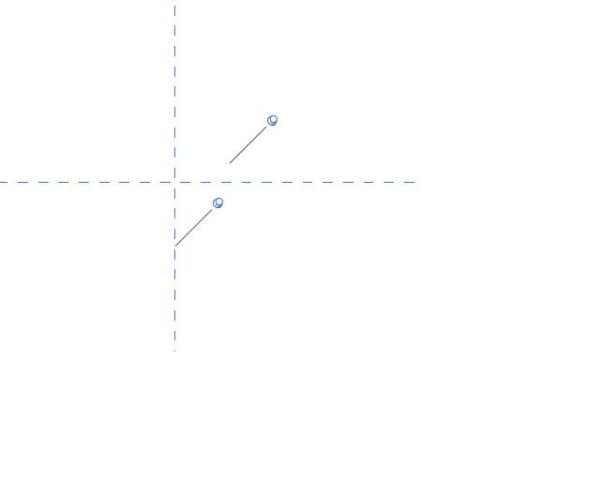
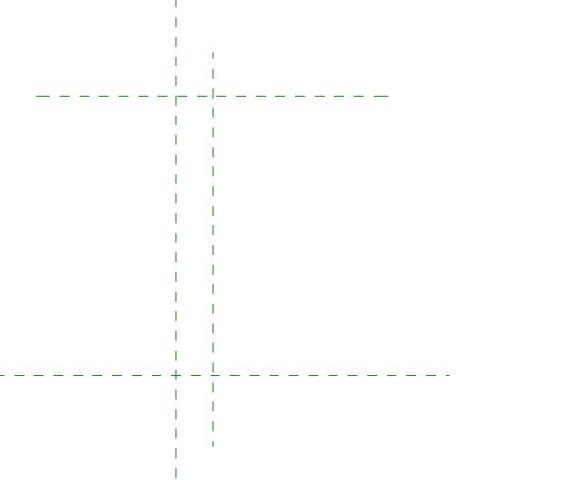
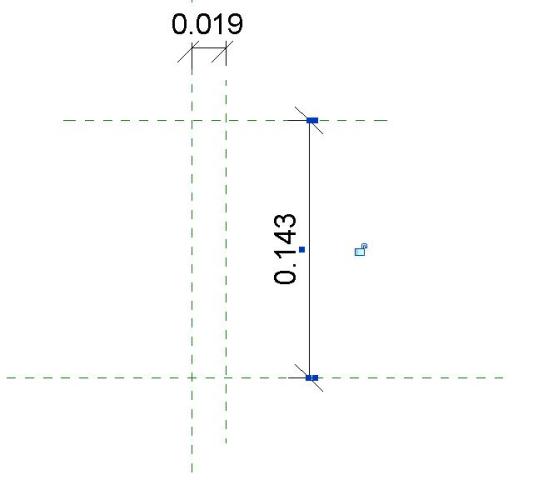
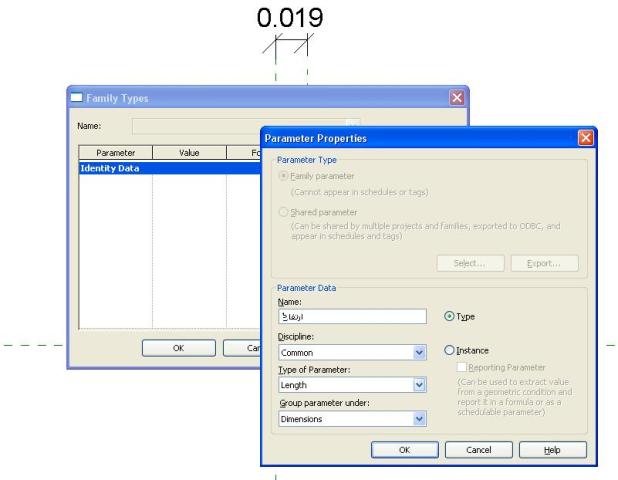
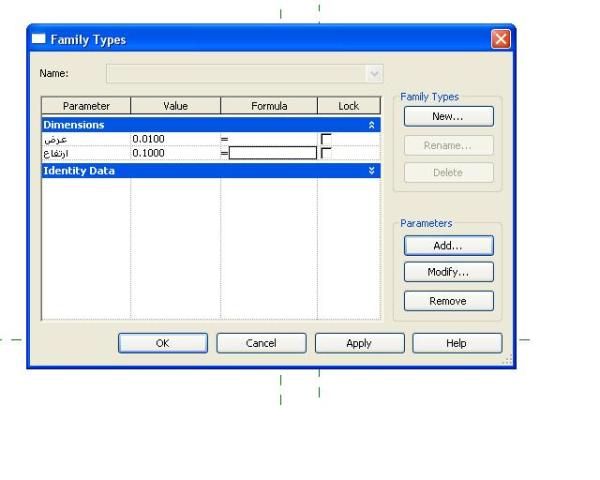
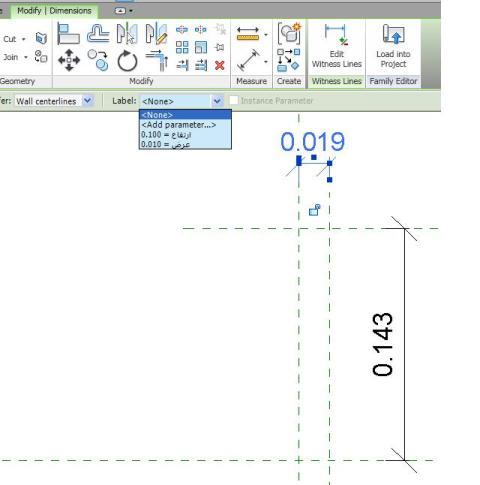
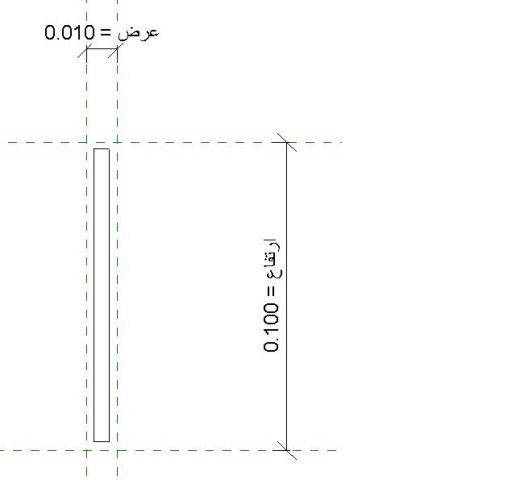
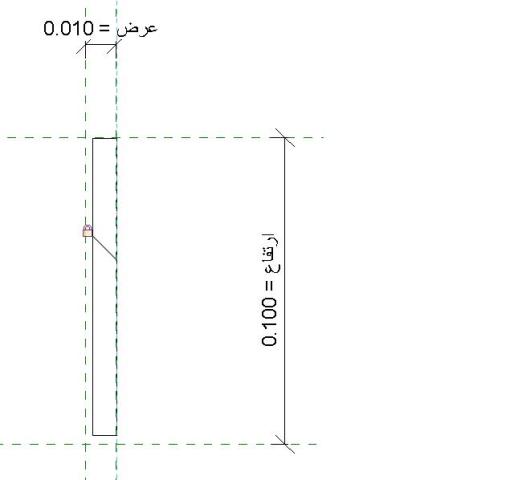

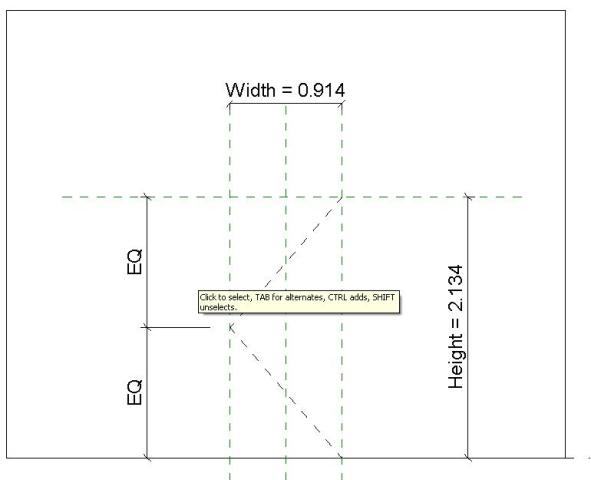
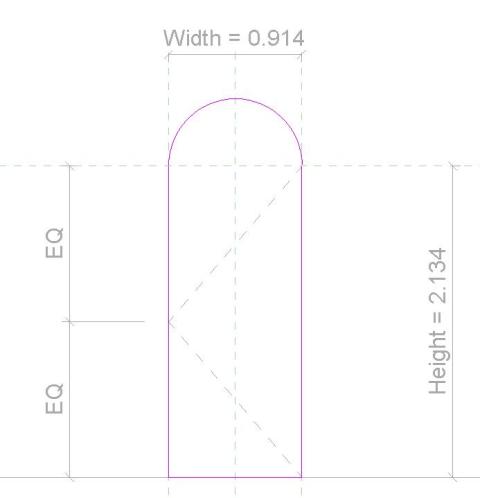

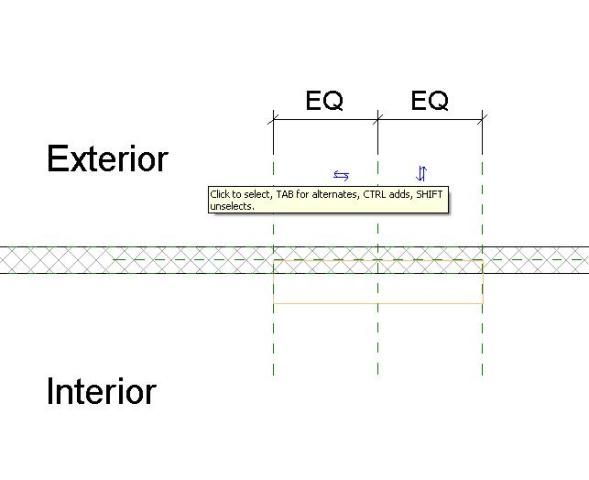
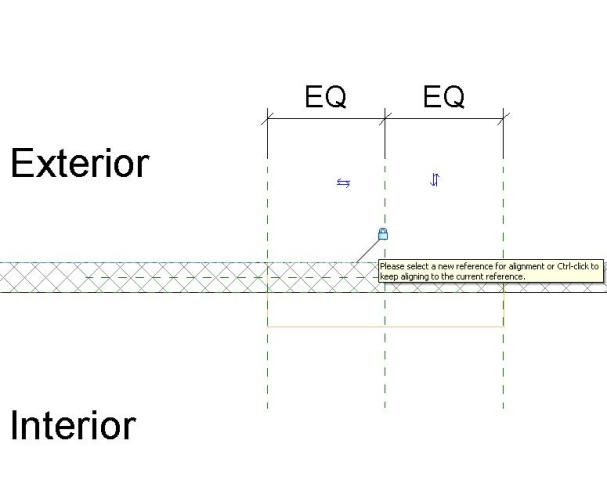
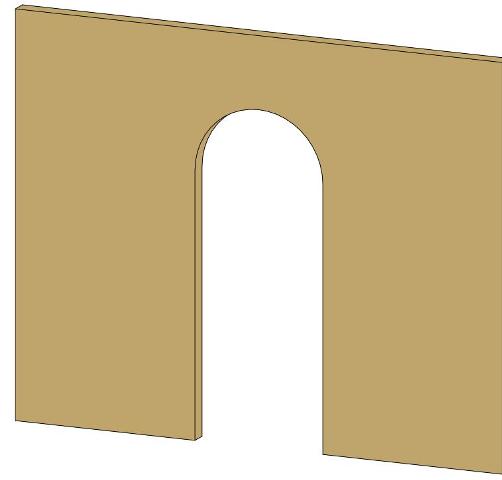
 ( چرا نمیکشی جانم تنبلی نکن ) .
( چرا نمیکشی جانم تنبلی نکن ) . 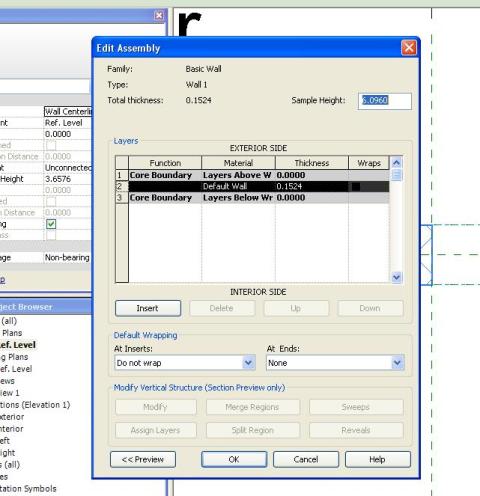
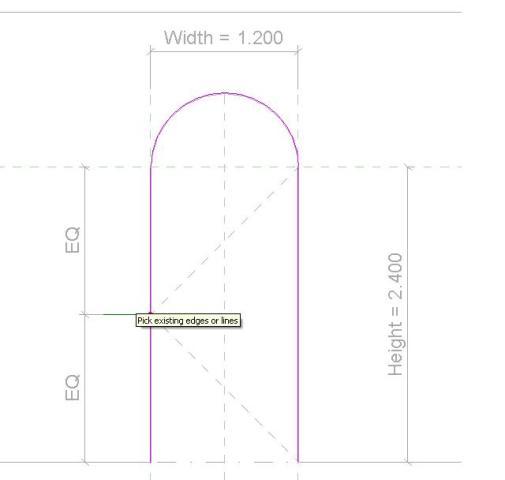
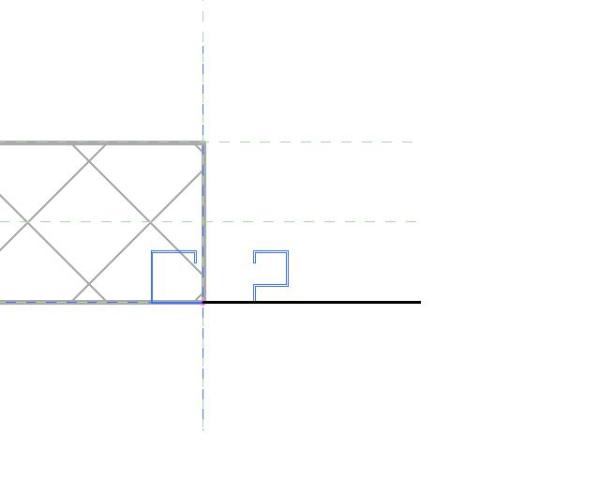
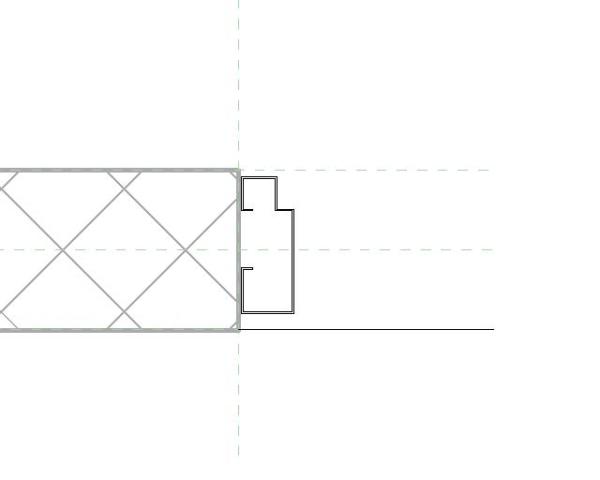
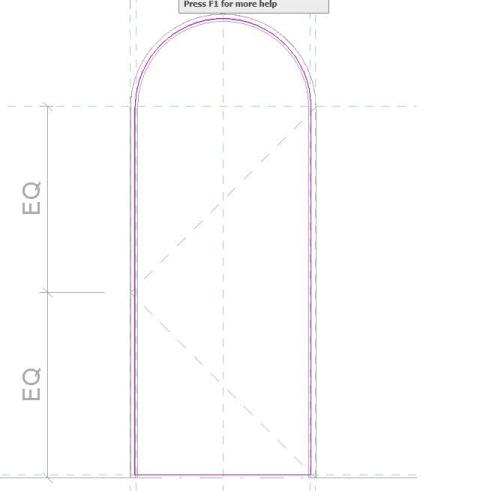
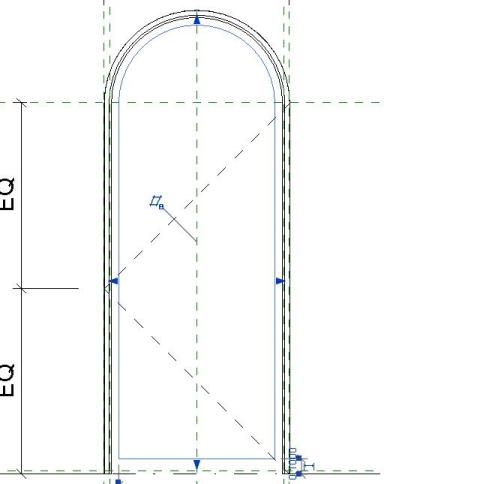
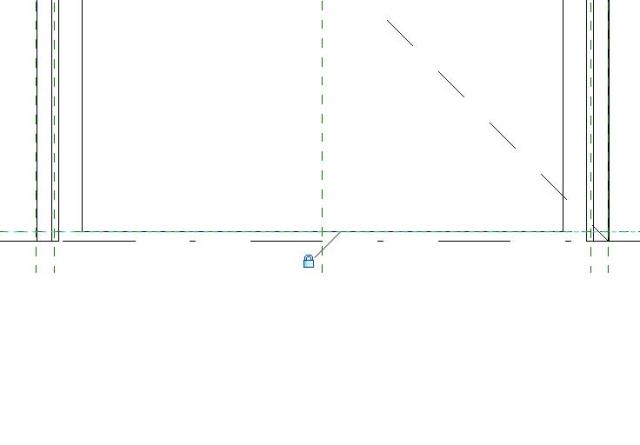
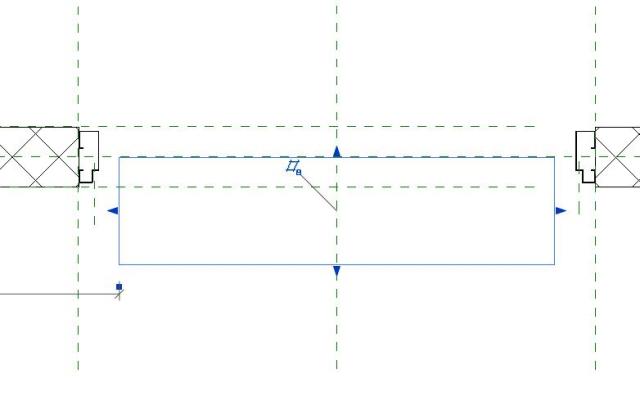
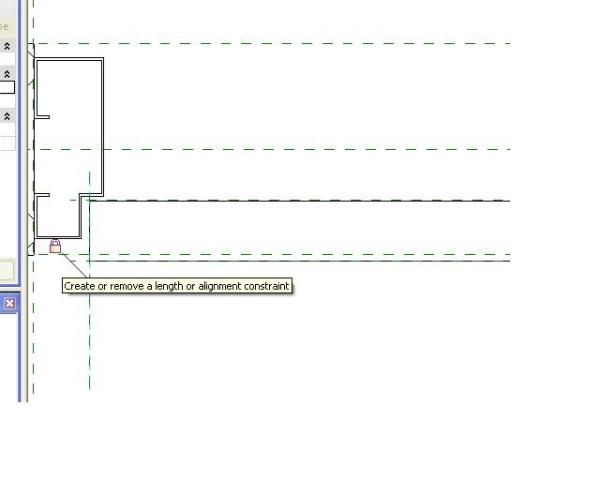
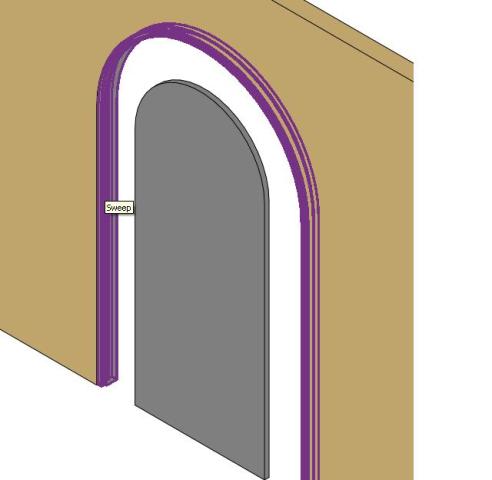
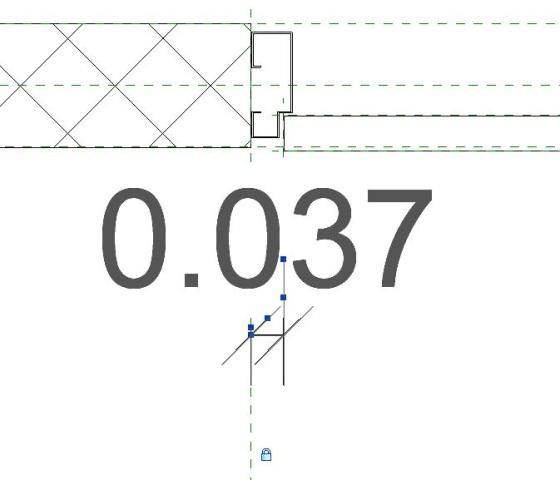
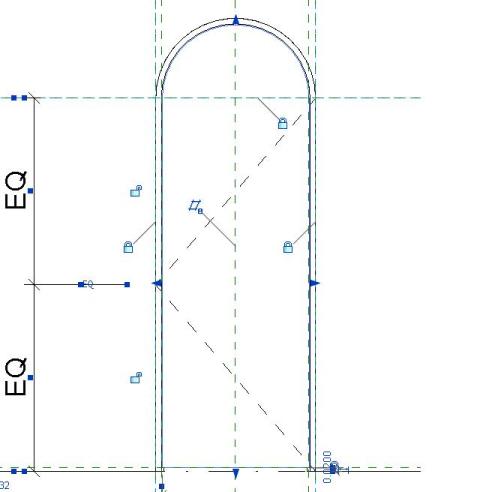
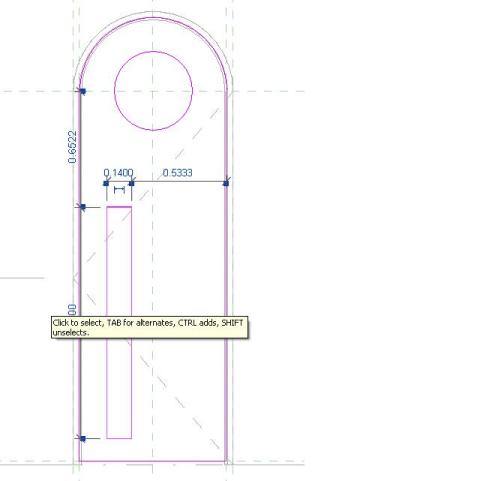
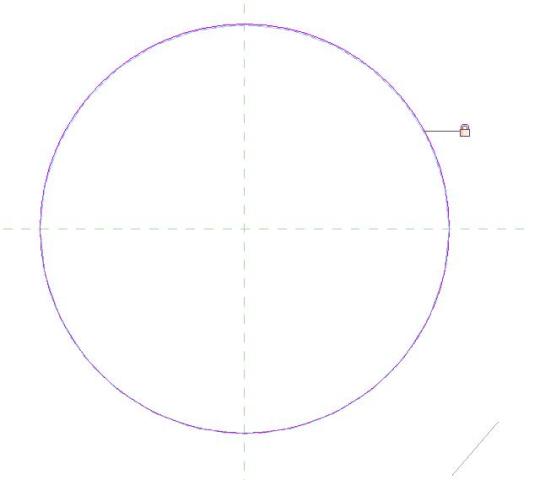
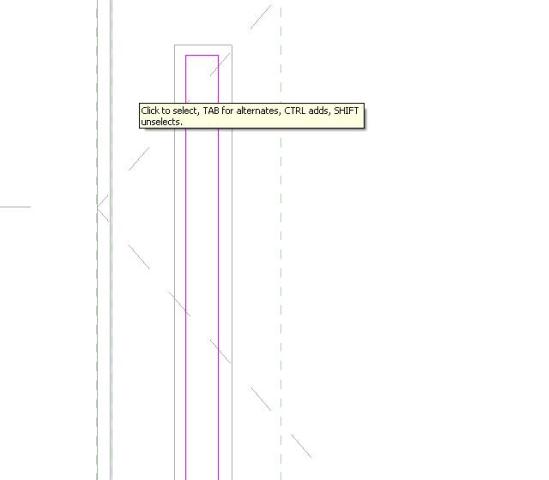
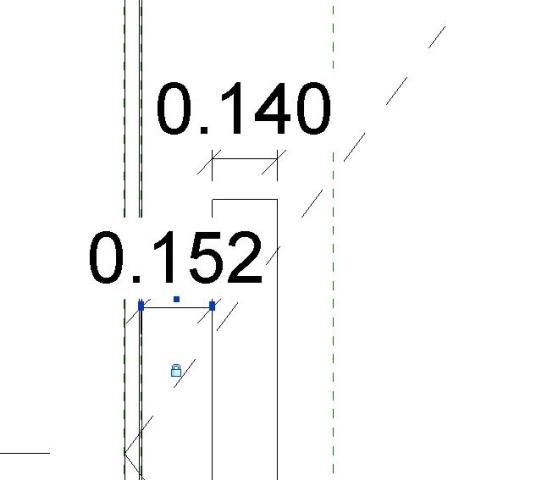
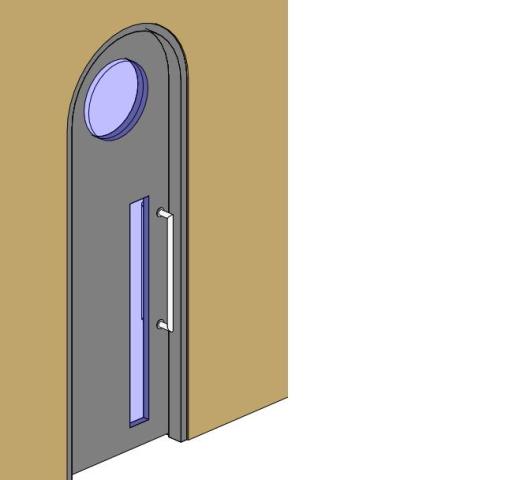
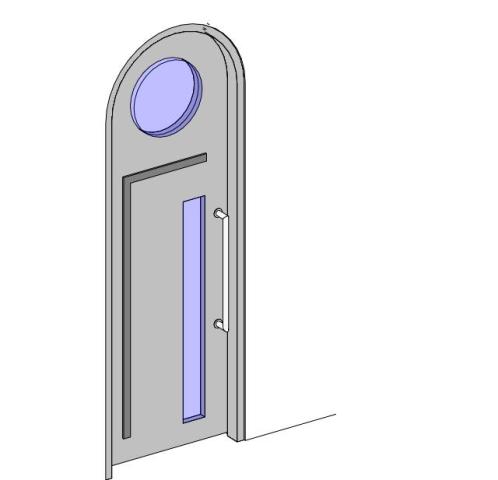
 درست عین همین شکلک الان قیافه خودم هست
درست عین همین شکلک الان قیافه خودم هست